Как исправить ошибку «В вашей установке PHP отсутствует расширение MySQL, которое требуется для WordPress»
Опубликовано: 2022-09-01WordPress — одна из самых универсальных и надежных систем управления контентом (CMS). Тем не менее, вы можете иногда сталкиваться с некоторыми проблемами при его использовании. Одной из них является ошибка, информирующая вас о том, что «в вашей установке PHP отсутствует расширение MySQL, которое требуется для WordPress».
Хорошей новостью является то, что это относительно простая проблема с несколькими быстрыми и простыми решениями. Как только вы поймете, что означает ошибка и ее распространенные причины, вы будете лучше подготовлены к ее устранению и предотвращению ее повторения.
Ниже мы объясним, что такое ошибка расширения WordPress MySQL и некоторые из ее распространенных причин. Затем мы расскажем, как решить проблему, а также как предотвратить ее повторение.
Что такое ошибка расширения WordPress MySQL?
Прежде чем мы приступим к устранению этого сообщения об ошибке, важно понять, что оно означает. Итак, давайте рассмотрим некоторые основы.
Прежде всего, Hypertext Preprocessor (PHP) — это язык сценариев на стороне сервера, разработанный для веб-разработки. Сегодня это также самый популярный язык сценариев, а также основной язык WordPress.
MySQL — это система управления базами данных, используемая WordPress для хранения информации о вашем сайте. Здесь вы можете найти все таблицы и файлы вашей базы данных.
Когда вы работаете над своим веб-сайтом, вы можете столкнуться с сообщением об ошибке « Похоже, что в вашей установке PHP отсутствует расширение MySQL, которое требуется для WordPress ». Если вы никогда не сталкивались с этой проблемой, вы можете не понимать, что она означает, не говоря уже о том, как ее исправить.
Это сообщение об ошибке обычно появляется при попытке установить или обновить WordPress. Хотя подобное сообщение об ошибке может вызвать разочарование и стресс, не нужно паниковать.
Что вызывает ошибку расширения MySQL в WordPress?
Есть несколько причин, по которым вы можете столкнуться с этой проблемой. Как правило, это означает, что что-то не так с кодом вашего сайта. Как видно из сообщения об ошибке, какой-то элемент препятствует правильному подключению WordPress к базе данных MySQL.
Одной из наиболее распространенных причин ошибки является то, что на вашем сервере не установлено или не включено расширение MySQL. Обычно это может быть связано с одной из двух вещей:
Во-первых, вы можете использовать несовместимую версию PHP. MySQL 5.0 требует PHP 5.2 или выше. WordPress рекомендует использовать последнюю стабильную версию PHP, в настоящее время это PHP 7.4.
Эта ошибка также может возникнуть, если вы используете особенно устаревшую версию WordPress с современной версией PHP. PHP 7.0 устарел от расширения MySQL, а WordPress теперь использует более новые расширения PDO_MySQL или MySQLi.
Другая возможность заключается в том, что ваш PHP неправильно настроен, что означает, что он не настроен должным образом для работы с вашим сайтом WordPress. Помимо устаревшего или несовместимого, это может быть связано с неправильными настройками сервера.
Как исправить ошибку «В вашей установке PHP отсутствует расширение MySQL, которое требуется для WordPress»
Теперь, когда вы больше понимаете, что означает сообщение и что может быть его причиной, давайте посмотрим, как его устранить.
1. Обновите WordPress
Как мы уже упоминали, использование более старой версии WordPress, например 3.9 или ниже, может вызвать это сообщение об ошибке. Поэтому один из первых шагов, которые вы должны предпринять для решения этой проблемы, — убедиться, что вы используете самую последнюю версию ядра WordPress.
Это, вероятно, источник проблемы, если вы используете последнюю версию PHP (о которой мы расскажем в следующем разделе). Чтобы определить, доступно ли обновление, вы можете перейти в свою административную область и перейти в Панель управления → Обновления.
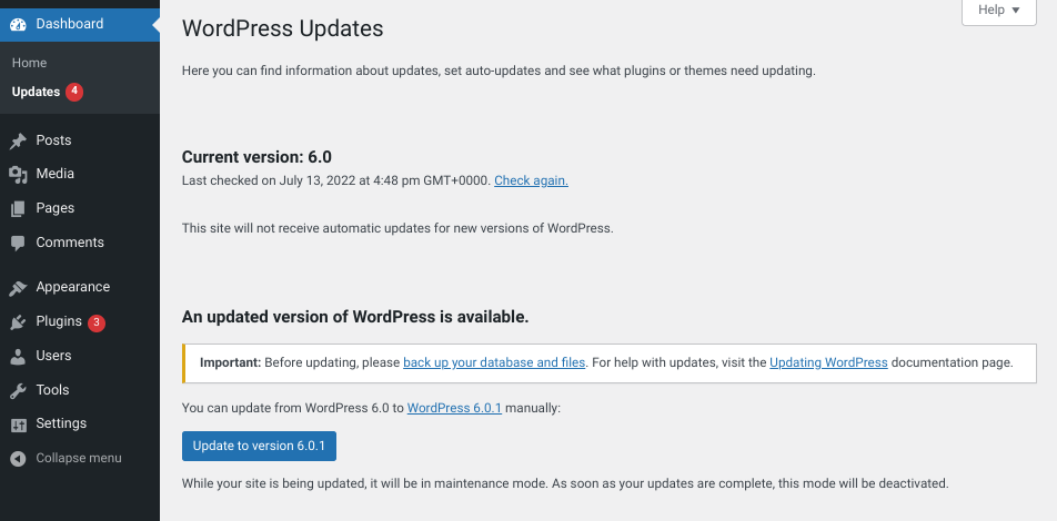
Обратите внимание: если вы используете сайт WordPress.com, вместо этого вы можете найти обновления в разделе «Мой дом» → « Обновления ». Все доступные обновления будут показаны на этом экране.
Он также сообщит вам, какую версию WordPress вы используете в настоящее время. Если вы видите уведомление «Доступна обновленная версия WordPress», вы можете нажать кнопку « Обновить до версии [X]» .
На этой странице вы также можете просмотреть все доступные обновления плагинов и тем. Как и в случае с WordPress Core, плагины могут создавать проблемы совместимости с PHP, что может привести к ошибке расширения MySQL.
Поэтому мы также рекомендуем обновлять любые плагины, для которых доступны более новые версии. Если их несколько, вы можете просто выбрать все, а затем нажать «Обновить плагины ».
2. Проверьте свою версию PHP
Как только вы убедитесь, что ваше ядро WordPress обновлено, следующим шагом будет проверка версии PHP, которую использует ваш сервер. Есть несколько способов сделать это.
Самый простой вариант — перейти в « Инструменты» → «Здоровье сайта » на панели управления WordPress.
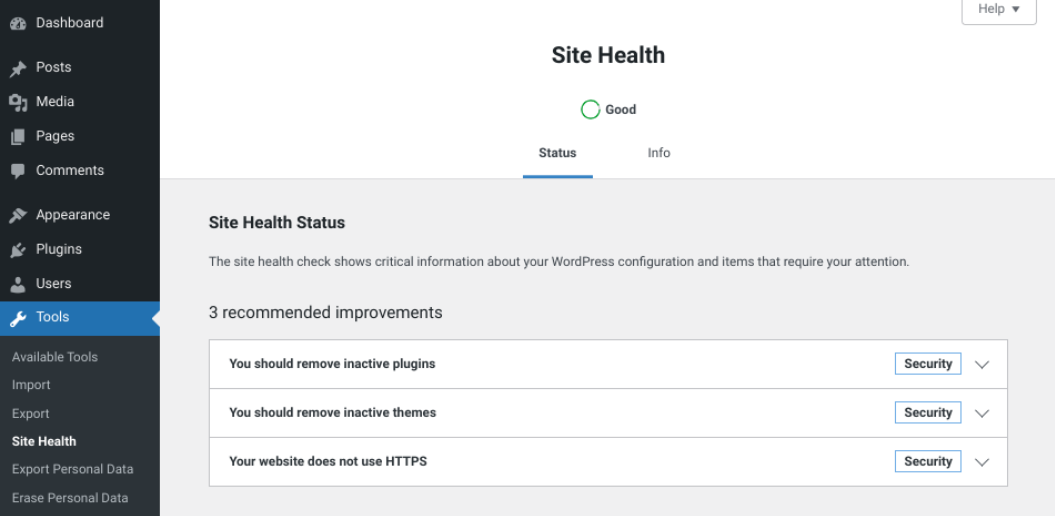
Затем вы можете выбрать вкладку « Информация », затем прокрутить вниз и развернуть панель « Сервер ». В этом разделе вы можете найти версию PHP, которую вы используете в данный момент.
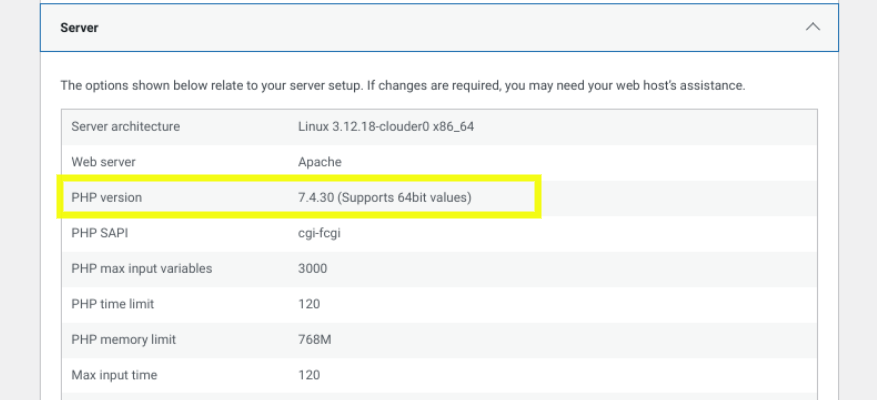
Если вы не можете получить доступ к своему администратору WordPress, вы можете проверить свою версию PHP, подключившись к своему серверу через клиент протокола передачи файлов (FTP), такой как FileZilla. В качестве альтернативы, если ваш веб-хостинг использует cPanel, вы можете использовать инструмент «Диспетчер файлов».
Либо в вашем FTP-клиенте, либо в файловом менеджере создайте новый файл в корневом каталоге вашего сайта ( /public_html ) и назовите его phpinfo.php . Затем откройте файл, скопируйте и вставьте следующий фрагмент кода:
<?php phpinfo(); ?>Сохраните файл, когда закончите. Затем в новой вкладке браузера перейдите на «yoursite.com/phpinfo.php». Обязательно замените «yoursite.com» своим доменным именем.

Теперь вы должны увидеть страницу, которая отображает информацию о конфигурации PHP вашего сервера.
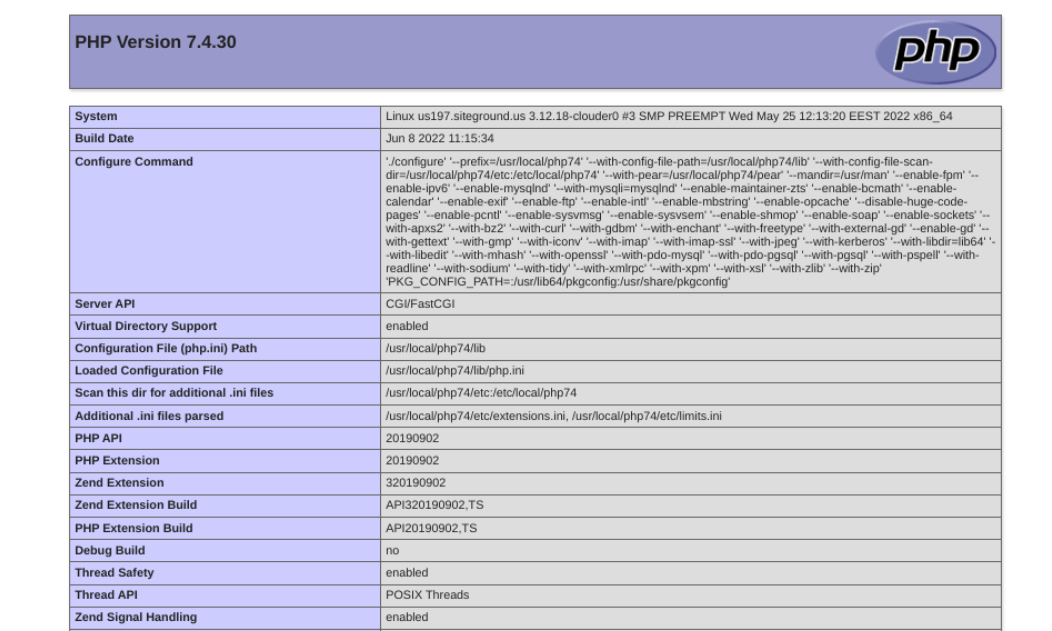
Версия PHP, на которой работает ваш сервер, должна быть указана в верхней части экрана. Если он начинается с 7 или 8, вероятно, устаревшая версия PHP не является причиной появления сообщения об ошибке.
Если вы используете PHP 5.X, вам следует подумать об обновлении версии PHP.
3. Убедитесь, что расширение MySQL установлено
Если ваша версия WordPress обновлена, важно также проверить, установлено ли и включено ли расширение MySQL. Возможно, используемая вами операционная система (ОС) не включает расширение по умолчанию, что означает, что вам придется установить его самостоятельно.
Чтобы определить, установлен ли он, снова откройте файл phpinfo.php , который вы создали на последнем шаге. Затем перейдите в раздел mysqli или mysql . Если расширение MySQL установлено, рядом с полем Client API будет указана его версия.

Но, если это поле пустое или вообще не видно, значит, расширение MySQL не установлено. Процесс установки будет зависеть от вашего хоста. Подробную информацию можно найти в руководстве по установке PHP.
Если ваш провайдер использует cPanel, вы можете включить расширение, перейдя к разделу « Программное обеспечение » на панели инструментов cPanel, а затем выбрав « Выбрать версию PHP».
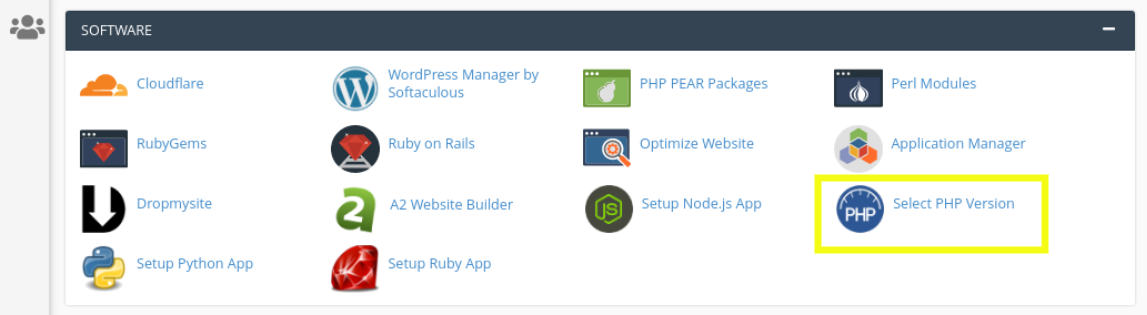
Здесь выберите самую последнюю версию PHP, затем установите флажки для mysqli и mysqlnd . Сохраните изменения, а затем снова зайдите на свой сайт, чтобы убедиться, что вы все еще видите сообщение об ошибке.
В качестве альтернативы, если вы не уверены в самостоятельной установке расширения MySQL, вы можете обратиться к своему веб-хостингу. Вы всегда можете попросить, чтобы они завершили этот процесс для вас.
4. Убедитесь, что расширение PHP настроено правильно.
Как только вы узнаете, что ваша версия WordPress обновлена и расширение MySQL установлено, вы можете с уверенностью подтвердить, что проблема связана с чем-то другим. Другая причина, по которой вы можете увидеть сообщение об ошибке, заключается в том, что расширение настроено неправильно.
Есть несколько проблем, которые могут привести к неправильной настройке, включая неправильные пути к файлам или использование файла php.ini , предназначенного для другого типа сервера. Например, вы можете использовать один, предназначенный для серверов Windows, на сервере Linux.
Чтобы убедиться, что ваше расширение PHP настроено правильно, вернитесь к файлу phpinfo.php . Затем найдите элемент « Загруженный файл конфигурации» .

Здесь вы можете найти значение пути к файлу. Обратите внимание на путь к файлу, указанный здесь, затем найдите строку extension_dir .

Указанный здесь путь к файлу должен совпадать с указанным для загруженного файла конфигурации . Если нет, следующим шагом будет редактирование файла php.ini , чтобы исправить его. Когда вы закончите, снова посетите свой сайт, чтобы убедиться, что ошибка устранена.
Советы по предотвращению повторения ошибки расширения MySQL в WordPress
На данный момент вы узнали, как исправить ошибку расширения MySQL в WordPress. Но есть также шаги, которые вы можете предпринять, чтобы предотвратить это в будущем.
Во-первых, это резервное копирование вашего сайта WordPress в режиме реального времени. Сохранение обновленных копий файлов вашего сайта может упростить выявление источника проблем по мере их возникновения. Когда вы используете такое решение, как Jetpack, вы также можете быть уверены, что у вас всегда есть обновленная версия вашего сайта для восстановления в случае, если что-то пойдет не так.
Также очень важно убедиться, что вы поддерживаете свое программное обеспечение WordPress в актуальном состоянии. Это не только поможет предотвратить такие ошибки, как проблема с расширением MySQL, но также может повысить безопасность и производительность вашего сайта.
Наконец, обязательно выберите веб-хостинг WordPress, который использует обновленные версии PHP. Когда провайдеры автоматически обрабатывают эти обновления для вас, это устраняет необходимость вручную управлять ими самостоятельно. Они также могут помочь упростить настройку сервера, чтобы убедиться, что вы придерживаетесь лучших практик.
В свою очередь, это может снизить вероятность возникновения ошибок, связанных с PHP. Существует широкий выбор высококачественных и надежных хостингов WordPress. Некоторые из лучших хостов WordPress включают Bluehost, DreamHost и Pressable.
Оптимизация обслуживания веб-сайта WordPress
WordPress — мощная и надежная CMS, но время от времени вы все равно можете сталкиваться с проблемами при ее использовании. Вы можете столкнуться с сообщением об ошибке, информирующим вас о том, что «в вашей установке PHP отсутствует расширение MySQL, которое требуется для WordPress». К счастью, есть несколько решений, которые вы можете использовать для решения этой проблемы.
Как мы уже говорили, есть четыре меры, которые вы можете предпринять, чтобы исправить эту ошибку в WordPress:
- Обновите программное обеспечение и плагины WordPress.
- Проверьте версию PHP и при необходимости обновите ее.
- Убедитесь, что расширение MySQL установлено.
- Убедитесь, что расширение PHP правильно настроено.
Чтобы предотвратить возникновение ошибок WordPress в будущем, а также упростить устранение неполадок и решение любых проблем, важно создавать резервные копии вашего сайта в режиме реального времени. Узнайте, как Jetpack Backup может упростить эту задачу!
